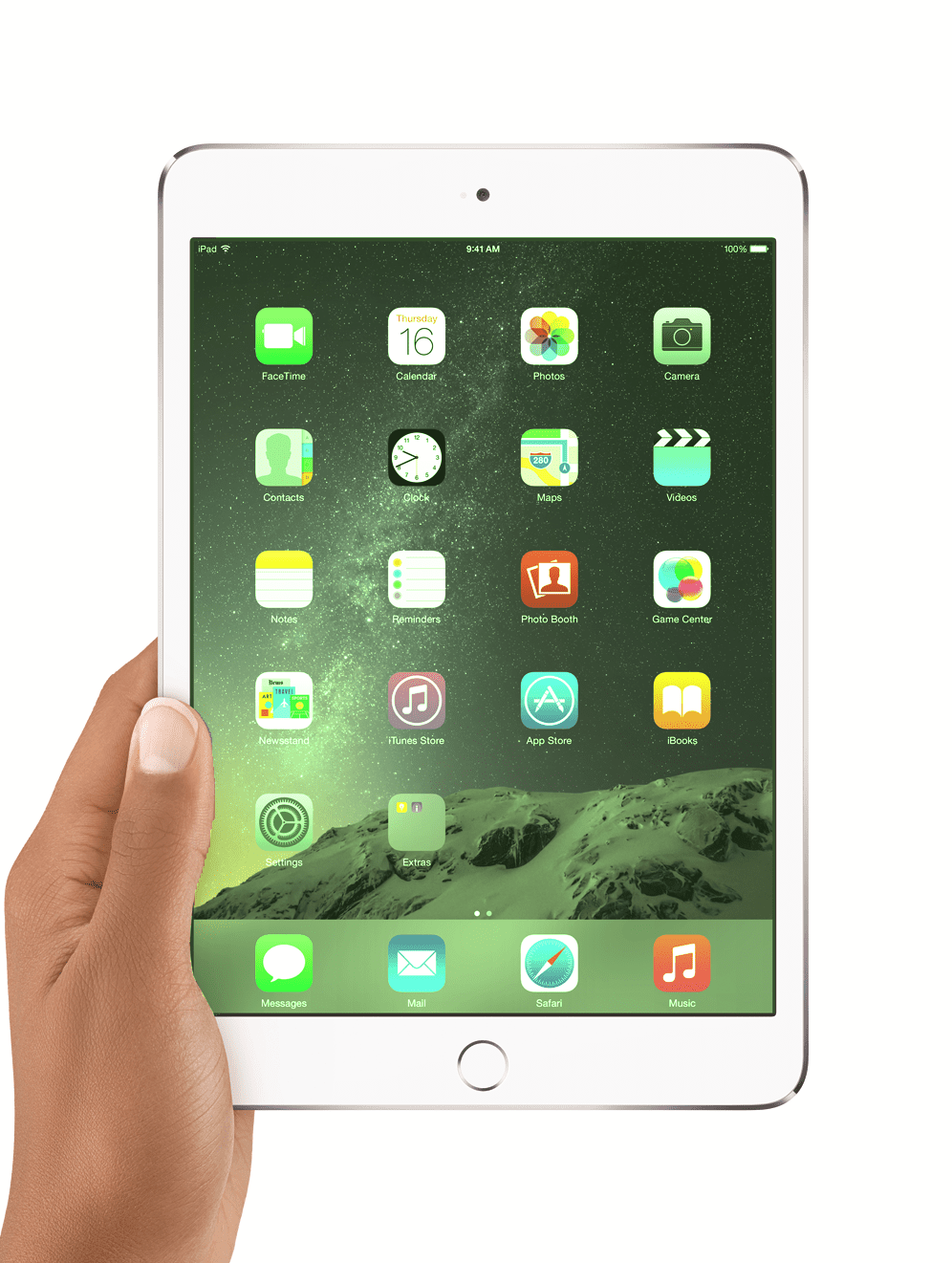Jos iPadisi näyttö näyttää yhtäkkiä sumealta, häiriöttömältä tai on muuttunut yhdeksi väriksi (yleensä vihreäksi, punaiseksi tai siniseksi), sinulla on muutamia tapoja käsitellä tai korjata ongelma. Se riippuu kolarin syystä. Jos kyseessä on ohjelmistoongelma, ongelma on helppo korjata. Jos laitteisto on syyllinen, ratkaisu on monimutkaisempi.
Näin voit korjata iPadin vihreän näytön ongelmat.
Käynnistä iPad uudelleen
Ensimmäinen askel useimpien iPad-ongelmien ratkaisemisessa on käynnistää laite uudelleen. Kun keskeytät iPadin napsauttamalla laitteen yläosassa olevaa Sleep/Wake-painiketta tai sulkemalla Smart Coverin, iPadia ei varsinaisesti sammuteta. Paina pitkään sammuttaaksesi Nukkuminen/herääminen painettuna muutaman sekunnin ajan (tai virtaus painiketta ja ääni kovemmalle painiketta viimeaikaisissa iPad-malleissa), vapauta se vain, kun iPad kehottaa sinua sammuttamaan virran liu’uttamalla painiketta näytöllä. Kun näet tämän kehotteen, sammuta iPad liu’uttamalla sormeasi painikkeen yli. Kun näyttö on täysin tumma, käynnistä iPad painamalla Nukkuminen/herääminen painiketta (tai virtaus -painiketta uusimmissa malleissa), kunnes Apple-logo tulee näkyviin näytölle. Tässä vaiheessa voit vapauttaa painikkeen. Kestää vielä muutaman sekunnin, ennen kuin iPad käynnistyy kokonaan.
Palauta tehdasasetukset
Jos yksinkertainen uudelleenkäynnistys ei auta, on parasta palauttaa iPad siihen tilaan, jossa se oli sen ostohetkellä. Tämä tarkoittaa, että kaikki asetukset ja tiedot poistetaan iPadista, joten on tärkeää varmuuskopioida iPad ensin, mieluiten iCloudiin. Jos sinulla on iCloud-varmuuskopio, voit palauttaa sen asennuksen aikana nollauksen jälkeen. Voit nollata iPadin siirtymällä kohtaan Asetukset ja valitsemalla Kenraali† Vieritä alas ja napauta Nollaa vaihtoehto. Palauta tehdasasetukset valitsemalla Tyhjennä kaikki sisältö ja asetukset† iPad pyytää sinua vahvistamaan valintasi ennen kuin jatkat, ja koko prosessi voi kestää useita minuutteja. Kun iPad on nollattu, sinua ohjataan iPadin käyttöönottovaiheiden läpi. Yksi näistä vaiheista sisältää kirjautumisen iCloud-tilillesi ja palauttamisen iCloud-varmuuskopiosta. Kun tämä prosessi on valmis, iPadin pitäisi olla sellaisena kuin se oli ennen nollauksen aloittamista, mutta ilman väriongelmia.
Jos iPadin nollaus ei toimi
iPadin uudelleenkäynnistäminen ja nollaus korjaa ohjelmisto-ongelmat, mutta jos sinulla on edelleen ongelmia iPadin tehdasasetusten palauttamisen jälkeen, sinulla on todennäköisesti laitteisto-ongelma. Paras tapa ratkaista tämä on mennä Apple Storeen tai soittaa Apple-tukeen numeroon 1-800-676-2775. Jos iPadisi on edelleen takuun alainen tai sinulla on laajennettu AppleCare+ -suoja, ratkaisu voi olla edullinen. Jos iPadisi ei kuitenkaan ole takuun alainen, tämän ongelman korjaaminen voi olla kallista. Sinun kannattaa ehkä ostaa uusi iPad. Jos kaikki muu epäonnistuu ja sinun on vaihdettava iPad, on monia tapoja saada paljon rahaa iPadista, mukaan lukien kunnostetun iPadin ostaminen. Toinen tapa auttaa iPadin maksamisessa on listata nykyinen iPadisi myytäväksi eBayssa tai Craigslistissa «osiksi». Rikkoutunut elektroniikka voi myydä. Jopa iPad, jonka näyttö on haljennut, voi maksaa 20–50 dollaria.